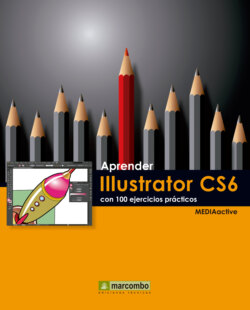Читать книгу Aprender Illustrator CS6 con 100 ejercicios prácticos - MEDIAactive - Страница 17
Оглавление| 011 | Variar la escala y distorsionar objetos |
AL CAMBIAR LA ESCALA DE UN OBJETO, su tamaño aumenta o disminuye en el plano horizontal, en el vertical o en ambos. Los objetos cambian de escala respecto a un punto de referencia que varía según el método de escalado que se elija.
IMPORTANTE
Otra forma de escalar objetos es utilizando los cambios Anchura y Altura del panel Transformar, accesible desde la Barra de opciones. Si se desea mantener el escalado proporcionalmente, deberá pulsar el icono situado a la derecha de estos campos.
1 En este ejercicio le mostraremos cómo cambiar la escala de un objeto. Empezaremos seleccionando el objeto del archivo Portada.ai con el que trabajaremos. Pulse sobre el cuadrado situado en primer plano.
2 A continuación, en el panel Herramientas, seleccione la herramienta Escala, que muestra un rectángulo con una flecha en su interior.
3 Podemos escalar el objeto respecto un punto central o respecto a un punto de referencia concreto. En primer lugar, lo escalaremos respecto al punto central. Para ello, haga clic sobre el tirador situado en el vértice inferior izquierdo y, sin soltar el botón del ratón, arrástrelo hacia el centro, disminuyendo así el tamaño del objeto.
4 El tamaño del cuadrado ha diminuido; sin embargo, observe que el trazo, es decir, el marco de color negro que lo rodea, continúa mostrando el mismo grosor. Para paliar este efecto es decir, para que los trazos también cambien la escala con el objeto, debemos ajustar una de las preferencias del programa. Pulse la combinación de teclas Ctrl + Z para deshacer el escalado.
5 A continuación, despliegue el menú Edición, pulse sobre el comando Preferencias y haga clic en Generales.
6 En el cuadro de diálogo Preferencias, marque la casilla de verificación Escalar trazos y efectos y pulse el botón OK para aplicar el cambio.
7 Seguidamente, para comprobar el cambio que acabamos de especificar, modificaremos la escala respecto al punto de referencia del objeto. El punto de referencia es el pequeño punto de mira que, en este caso, se sitúa en el centro del cuadrado. Para modificar la escala respecto a este punto, haga clic fuera del cuadrado, aproximadamente a la altura de la estrella y, sin soltar el botón del ratón, arrastre hacia arriba el puntero un par de centímetros. Para mantener las proporciones del objeto mientras se escala, mantenga pulsada la tecla Mayúsculas mientras lo arrastra.
8 Compruebe la diferencia con el escalado respecto al punto central realizado en pasos anteriores. En este caso, el cambio de tamaño no es proporcional. Ahora bien, según lo especificado en el cuadro de preferencias, el trazo también ha sido escalado, como puede comprobar en el campo Trazo de la Barra de opciones. Antes de terminar este ejercicio, queremos mostrarle cómo distorsionar un objeto. Al distorsionar un objeto, éste se inclina o distorsiona sobre el eje horizontal o vertical, o sobre un ángulo determinado respecto a uno de los ejes. Con el ahora rectángulo seleccionado, haga clic en la punta de flecha de la herramienta Escala en el panel Herramientas y elija de la lista desplegable la herramienta Distorsión.
9 A continuación haga clic sobre el tirador superior derecho y sin soltar el botón del ratón arrástrelo hacia la derecha.
10 Con la herramienta Selección, pulse en una zona libre del documento para eliminar la selección del objeto distorsionado.